Wenn Sie in einer Büroumgebung arbeiten, möchten Sie möglicherweise den Internetzugang für Ihre Mitarbeiter auf nur wenige geeignete Websites beschränken, mit Ausnahme einiger weniger. Möglicherweise möchten Sie, dass Ihre Kinder nur auf die Websites zugreifen, die Ihrer Meinung nach für ihr Alter geeignet sind, und den Rest blockieren.
Während Sie für die Kinder alle Websites mit Ausnahme einiger Websites mithilfe der Kindersicherung einschränken können, gibt es auch einen anderen Weg. Diese Methode ist auch nützlich, um ausgewählte Websites für alle zu blockieren, einschließlich Ihrer Mitarbeiter. Mal sehen, wie es geht.
Lesen Sie auch: So blockieren Sie eine bestimmte Website unter Windows 10
Lösung: Über Internetoptionen
Schritt 1: Suche INETCPL.CPL im Windows-Suchfeld.
Schritt 2: Klicken Sie auf INTECPL.CPL aus dem Suchergebnis erhalten Sie.
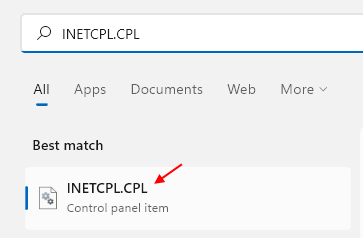
Schritt 3: Klicken Sie im folgenden Fenster mit den Interneteigenschaften auf die Registerkarte Verbindungen und dann auf die Schaltfläche LAN-Einstellungen.
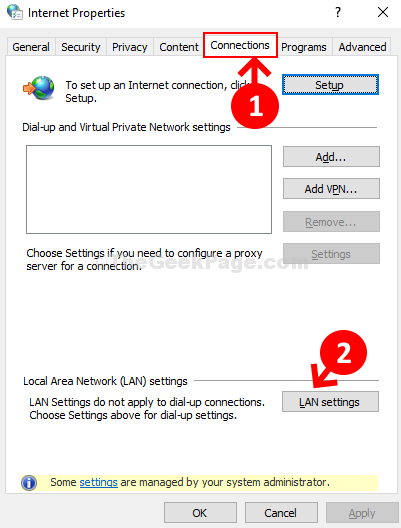
Schritt 4: Aktivieren Sie im Fenster LAN-Einstellungen unter Proxyserver das Kontrollkästchen neben Proxyserver für Ihr LAN verwenden.
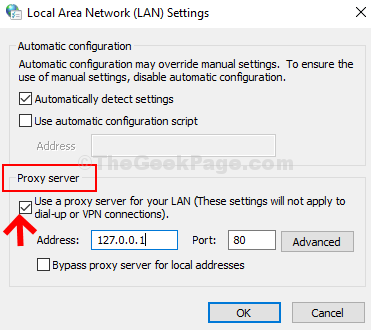
Schritt 5: Fügen Sie nun im Adressfeld unten den Proxy – 127.0.0.1 hinzu und setzen Sie das Portfeld auf 80. Klicken Sie dann auf die Schaltfläche Advance daneben.
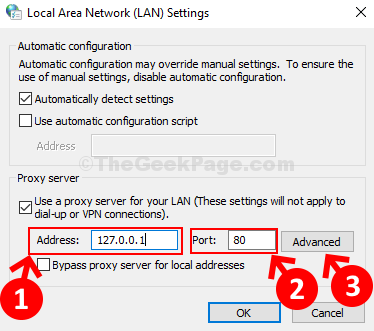
Schritt 6: Gehen Sie im Fenster Proxy-Einstellungen, das angezeigt wird, zum Abschnitt Ausnahmen und fügen Sie unter Proxyserver nicht für Adressen verwenden, die mit beginnen, die Websites hinzu, auf die Sie zugreifen möchten. Zum Beispiel haben wir hier YouTube und Google hinzugefügt, damit wir nur auf diese Websites zugreifen können. Also, Typ www.youtube.com und auch youtube.com (ohne www), damit es funktioniert. ähnlich schreiben www.Google.com und auch Google.com (ohne www). Das bedeutet, dass Sie die Websites in beiden Versionen hinzufügen müssen, damit sie funktionieren.
Trennen Sie außerdem die Webadressen durch ein Semikolon.
Klicken Sie zum Speichern und Beenden auf OK.
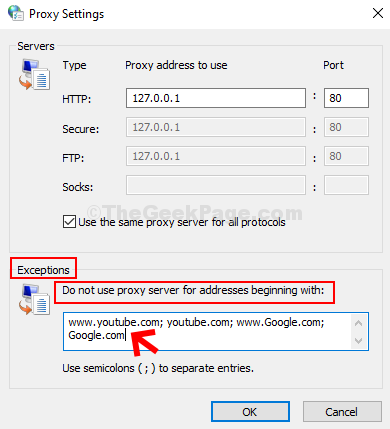
Sie, Ihre Mitarbeiter oder Kinder können jetzt nur auf die Websites zugreifen, die Sie unter Ausnahmen festgelegt haben, und nicht auf den Rest. Zum Beispiel können Sie keine anderen Websites verwenden, außer Google.com und YouTube wie oben gezeigt.

Ich finde Leidenschaft beim Schreiben von Tech-Artikeln rund um Windows PC und Software